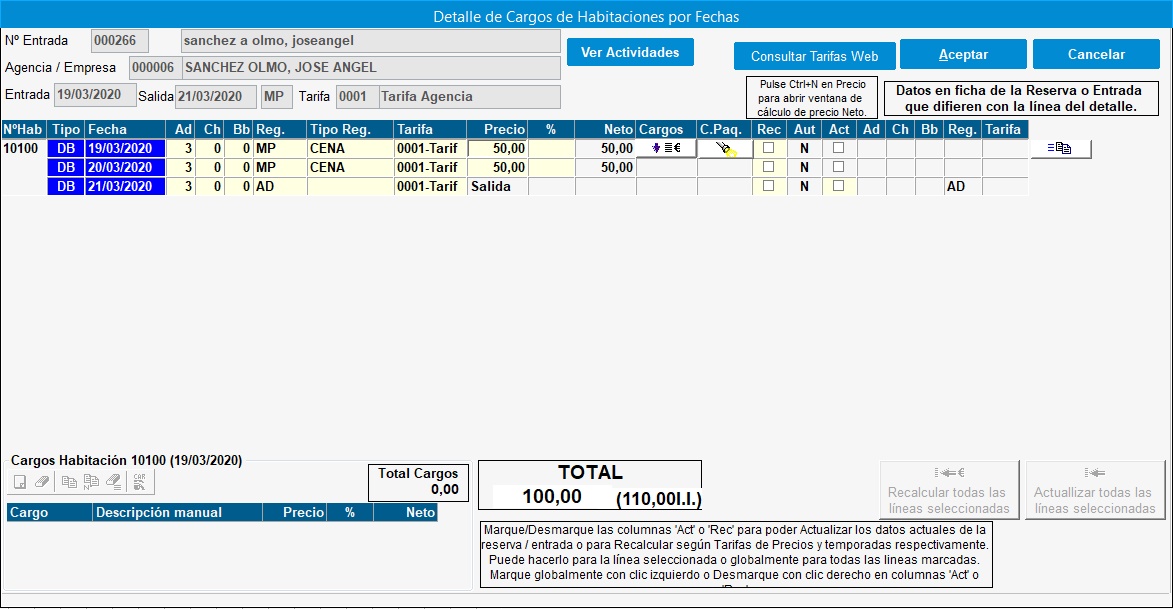| • | Opción destinada a gestionar la entrada de personas para alojarse en nuestro establecimiento, aquí indicaremos sus datos, comisión, descuento, precios, qué habitaciones ocupan, etc. |
| • | El primer dato es el número de entrada que siempre se asigna de forma automática al crear una nueva |
| • | Para acceder a modificar una entrada hacerlo por el cuadro de habitaciones . También podemos acceder a dar una nueva entrada desde esa opción, así, teniendo seleccionada una habitación libre ésta queda asignada para la nueva entrada de forma automática. |
Pestaña ‘Datos Entrada’
| • | La fecha de entrada será la del día. La fecha de salida se puede indicar tal cual o teclear el número de días que nuestro cliente va a estar alojado. En régimen desplegar la lista y seleccionar el que corresponda. |
| • | Cliente Alojado, Dni/Pasaporte (ver campo D.N.I./C.I.F. ) de la persona que se aloja. Desde este dato podemos acceder a crear, consultar, modificar o buscar en clientes alojados , así como a modificar sus observaciones . Una vez rellenado este dato veremos que justo debajo se presentan los datos del cliente y a la derecha sus últimas estancias informando de fechas y precios y sus observaciones, estos datos sólo para consulta. |
| • | Con el icono situado a la derecha del Nif/Pasaporte podremos introducir los datos del cliente a través del OfiScan Módulo que sirve para escanear el DNI/PASAPORTE del cliente y automaticamente crear su ficha. |
| • | Código de Empresa/Agencia, éste código puede ser buscado, consultado, modificado o creado en el fichero de agencias/empresas . Al dar este código cargará los datos de la empresa/agencia junto con su comisión, tarifa y pagadero por de precios a aplicar. Estos últimos datos pueden ser modificados, así como el número de bono (dato muy interesante para el caso de agencias). A la derecha visualiza las últimas estancias de esta empresa y sus observaciones, a las que podemos acceder para ser modificadas con el icono correspondiente . Con esta opción vemos las empresas/agencias con las que se ha alojado el cliente anteriormente. También desde esta ventana podemos consultar el contrato de la agencia en cuestión. (Primer Icono de la derecha) |
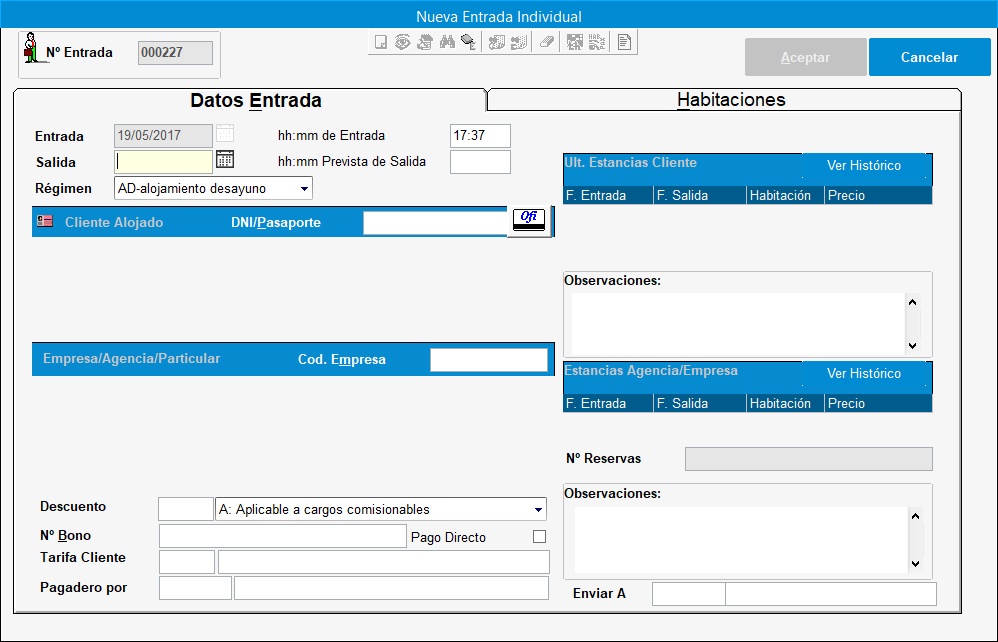
| • | En el caso de facturar nuestras habitaciones por horas y tenerlo así marcado en la pestaña de especiales, en parámetros. El programa obligará a indicar los campos de hora de entrada y hora de salida e indicará automáticamente el día de hoy en la fecha de salida: |

Pestaña ‘Habitaciones’:
| • | Donde indicamos los datos relacionados con las habitaciones, número, precios, etc, así como el tratamiento de los cargos a la hora de factura. |
| • | En Datos de habitaciones indicamos las habitaciones a ocupar. La asignación de nuevas habitaciones se hace pulsando con Intro en la línea en blanco y para modificar también pulsando Intro o doble click en la línea correspondiente. La ventana de asignación de habitaciones la vemos en este mismo capítulo más adelante. Si se quiere quitar una habitación de la entrada, seleccionarla y pulsar en A. |
| • | A la derecha se visualizan las observaciones de la habitación seleccionada. |
| • | En Cargos Fra. ‘A’ (Empresa/Agencia) le diremos qué cargos van de forma automática a la factura A (la que corresponde a la empresa/agencia), el resto irá a la factura B (la que corresponde al cliente alojado). |
| • | La opción limpiar habitaciones supone que las asignadas en esta entrada se pongan como limpias o no según se indique en este dato. |
| • | Por último, en Observaciones Entrada podemos indicar cualquier dato interesante con respecto a esta entrada. Estas observaciones se visualizan a la hora de dar la salida para facturar. |
| • | Al aceptar la entrada queda grabada según los datos indicados. |
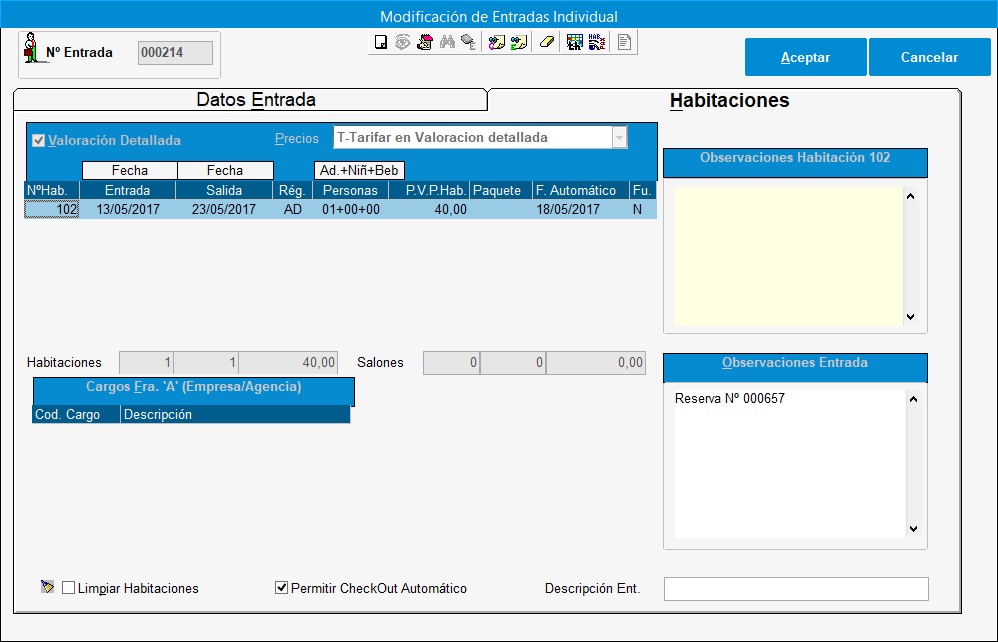
Ventana de asignación de Habitaciones:
| • | En esta ventana se asigna la habitación a la entrada, pudiendo cambiar el precio, asociar cargos a la habitación para el automático , etc. |
| • | La pantalla es la que a continuación vemos: |
| • | Habitación, teclear número de habitación o buscar (da opción de buscar entre las limpias, en limpieza y bloqueada). A continuación nos pide obligatoriamente el número de personas alojadas. Calcula el precio de la habitación según la tarifa de precios del cliente, pero puede ser modificado, si éste es el caso pedirá causa del cambio de este precio, la cual se tiene que indicar obligatoriamente. |
| • | La fecha de entrada obviamente será la ya indicada anteriormente aunque la fecha de salida si puede ser diferente para esta habitación e incluso el régimen. |
| • | El dato Media Habitación nos permite indicar que esta habitación va a ser compartida por otra entrada. Obviamente permitirá en esa otra entrada poner la misma habitación a la que le deberemos decir también que se trata de una media habitación. A la hora de pasar cargos o darle salida a esta media habitación, pedirá para cual de los dos clientes realizamos esa operación. |
| • | Personas alojadas, en esta lista podemos indicar hasta 9 clientes a alojar en la misma habitación con sus datos para la ficha de policía. |
| • | Cargos automáticos, se trata de añadirlos en la lista indicando precio para que en el automático se carguen junto al importe de la habitación. |
| • | Al aceptar esta habitación queda asignada a la entrada. |
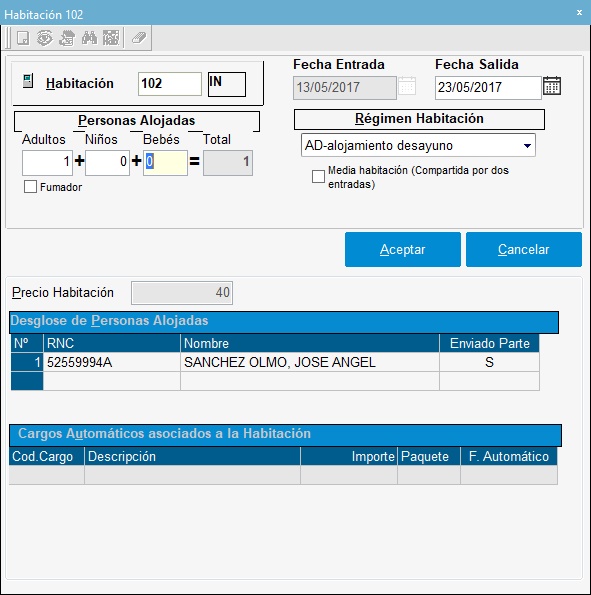
Desde la segunda pestaña de habitaciones podemos marcar la opción de valoración detallada para modificar los datos de la entrada en cuanto a precios, número de personas, tipo y cargos asociados a cada una de las habitaciones de esta estancia. Podremos hacer la modificación de datos por día. Disponemos de un botón para recalcular con su precio original en el supuesto de que queramos deshacer los cambios que hayamos podido realizar.
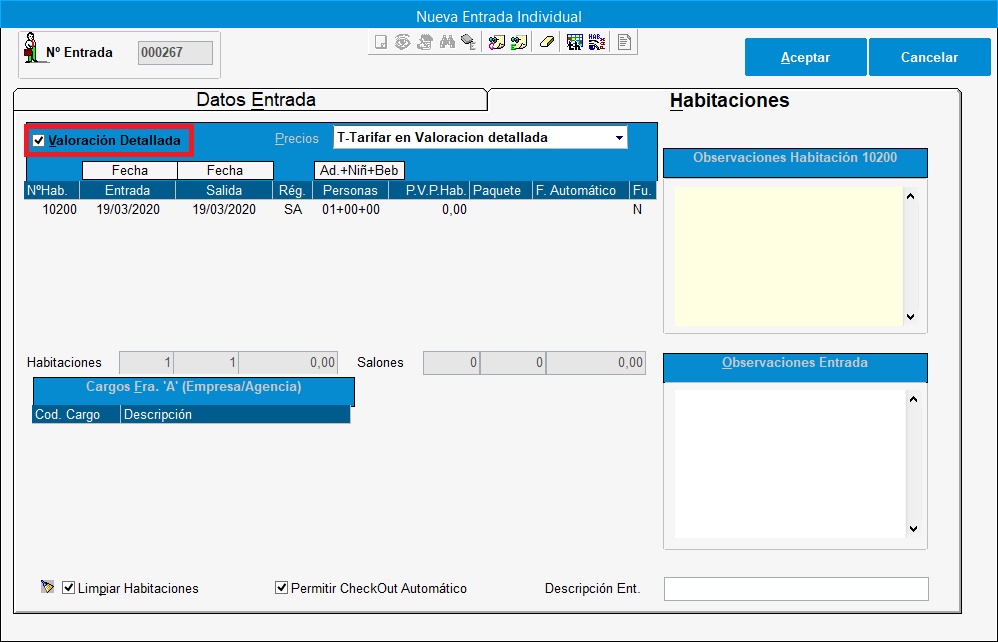
También podemos actualizar los cambios que hayamos podido realizar en las personas que se alojan en la habitación, en cuanto al número de adultos, niños o bebés. Para ello tenemos que pulsar sobre la palabra abreviada "Act" y actualizará automáticamente los cambios para todos los días de la estancia. Si no queremos hacerlo de todos los días de la estancia podemos hacerlo uno a uno marcando sobre la casilla del día correspondiente.
Disponemos de dos columnas, Cargos y Cargos paquete desde las que marcando en la celda del día correspondiente nos aparecerá un botón con el símbolo del euro para asociar los cargos a cada uno de los días de la estancia que nosotros queramos, ya sea cargos individuales o cargos del paquete de cargos correspondiente.
Una vez que hemos finalizado de incorporar los cambios disponemos del botón "Actualizar todas las líneas seleccionadas" situado en la parte inferior derecha desde el que ejecutaremos definitivamente los cambios.
De la misma forma que cambiamos el número de adultos, niños o bebés podremos cambiar también el régimen de la estancia. Lo haremos desde la ficha de la entrada y aparecerá reflejado igualmente antes de aceptar los cambios en esta pantalla de "Detalle de Cargos de Habitaciones por Fechas".